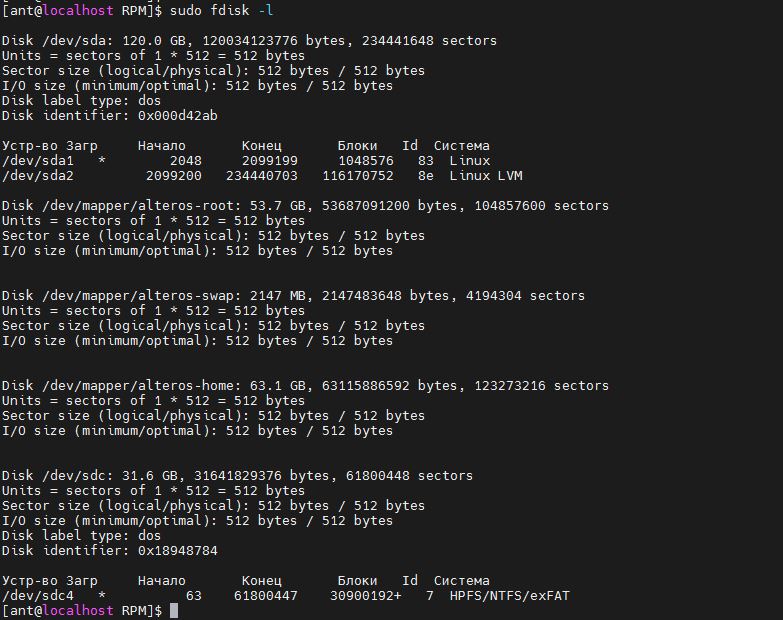Блокировка USB-флэшек — различия между версиями
| Строка 11: | Строка 11: | ||
2. Смотрим, как она смонтировалась в системе: | 2. Смотрим, как она смонтировалась в системе: | ||
| + | |||
$ ls -l /dev/sd* | $ ls -l /dev/sd* | ||
| Строка 19: | Строка 20: | ||
3. Теперь выясняем серийный номер флэшки командой: | 3. Теперь выясняем серийный номер флэшки командой: | ||
| + | |||
$ udevadm info -a -p /sys/block/sdc | grep serial | $ udevadm info -a -p /sys/block/sdc | grep serial | ||
| Строка 25: | Строка 27: | ||
4. Создаем файл с правилами блокировки для usb-накопителей: | 4. Создаем файл с правилами блокировки для usb-накопителей: | ||
| + | |||
$ vim /etc/udev/rules.d/99-usb.rules | $ vim /etc/udev/rules.d/99-usb.rules | ||
Версия 12:46, 26 апреля 2023
Бывают ситуации, когда требуется полностью запретить подключение всех USB-устройств на компьютере и отключить их автомонтирование или сделать доступ только к списку разрешенных USB-устройств.
Для этого необходимо:
- Выполнить запрет монтирования всех USB-флэш-накопителей - Разрешить монтирование некоторых устройств
Порядок действий:
1. Подключаем USB-флэшку, которая не будет блокироваться.
2. Смотрим, как она смонтировалась в системе:
$ ls -l /dev/sd*
В нашем примере флэшка смонтировалась как sdb
3. Теперь выясняем серийный номер флэшки командой:
$ udevadm info -a -p /sys/block/sdc | grep serial
4. Создаем файл с правилами блокировки для usb-накопителей:
$ vim /etc/udev/rules.d/99-usb.rules
5. Вносим в него две строчки, подставляя серийный номер флэшки:
ENV{ID_USB_DRIVER}=="usb-storage",ENV{UDISKS_IGNORE}="1" //блокирует автомонтирование всех флэшек
ATTRS{serial}=="201201SP02020707C20DDBC9E4EC",ENV{UDISKS_IGNORE}="0" //разрешает монтирование флэшки по ее серийному номеру
Сохраняем файл и перезагружаем компьютер, чтобы изменения вступили в силу, либо выполняем команду:
$ sudo udevadm control --reload-rules